ESP8266 블루투스를 통한 LED 제어
이 튜토리얼은 Bluetooth 또는 BLE를 통해 LED를 제어하는 방법을 ESP8266으로 프로그래밍하는 방법을 안내합니다.
- 블루투스로 LED를 제어하려면 HC-05 블루투스 모듈을 사용해야 합니다.
- BLE로 LED를 제어하려면 HM-10 BLE 모듈을 사용해야 합니다.
이 튜토리얼은 두 모듈을 사용하는 방법에 대한 지침을 제공합니다.
우리는 스마트폰에서 블루투스 시리얼 모니터 앱을 사용하여 ESP8266에 명령을 전송할 것입니다.
이 명령어들은 다음을 포함합니다:
- LED ON: LED를 켜다
- LED OFF: LED를 끄다
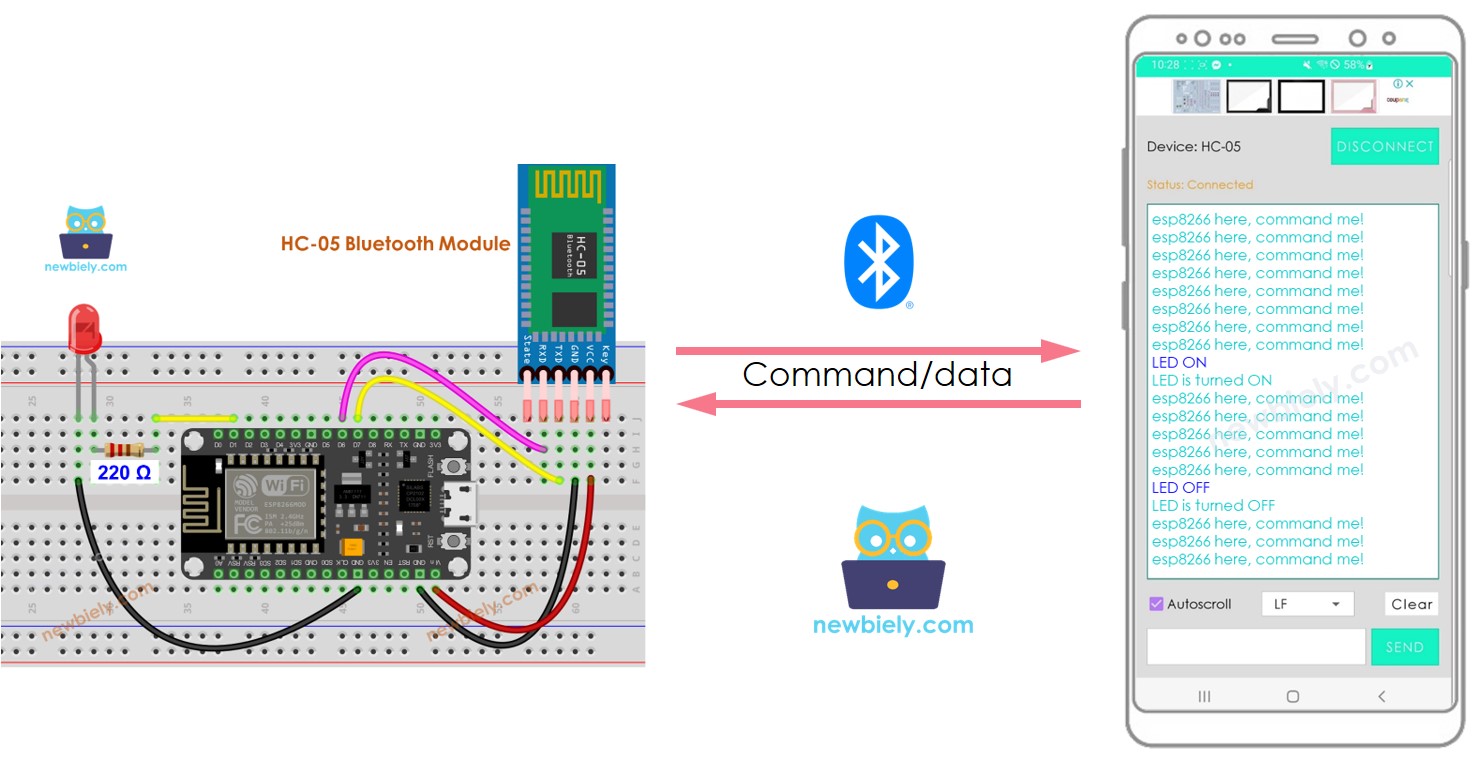
준비물
| 1 | × | ESP8266 NodeMCU | 쿠팡 | 아마존 | |
| 1 | × | USB 케이블 타입-A to 타입-C (USB-A PC용) | 쿠팡 | 아마존 | |
| 1 | × | USB 케이블 타입-C to 타입-C (USB-C PC용) | 아마존 | |
| 1 | × | HC-05 블루투스 모듈 | 아마존 | |
| 1 | × | (또는) HM-10 BLE Module | 아마존 | |
| 1 | × | LED | 쿠팡 | 아마존 | |
| 1 | × | LED Module | 아마존 | |
| 1 | × | 220Ω Resistor | 아마존 | |
| 1 | × | 브레드보드 | 쿠팡 | 아마존 | |
| 1 | × | 점퍼케이블 | 쿠팡 | 아마존 | |
| 1 | × | (추천) ESP8266용 스크루 터미널 확장 보드 | 쿠팡 | 아마존 | |
| 1 | × | (추천) ESP8266 Type-C용 전원 분배기 | 쿠팡 | 아마존 |
LED 및 블루투스 모듈에 대하여
만약 LED와 블루투스 모듈(핀배열, 기능성, 프로그래밍 포함)에 익숙하지 않다면, 다음 튜토리얼들이 도움이 될 수 있습니다:
선연결
블루투스를 통해 LED를 조작하고 싶다면, 아래에 제공된 배선도와 함께 HC-05 블루투스 모듈을 사용해야 합니다.
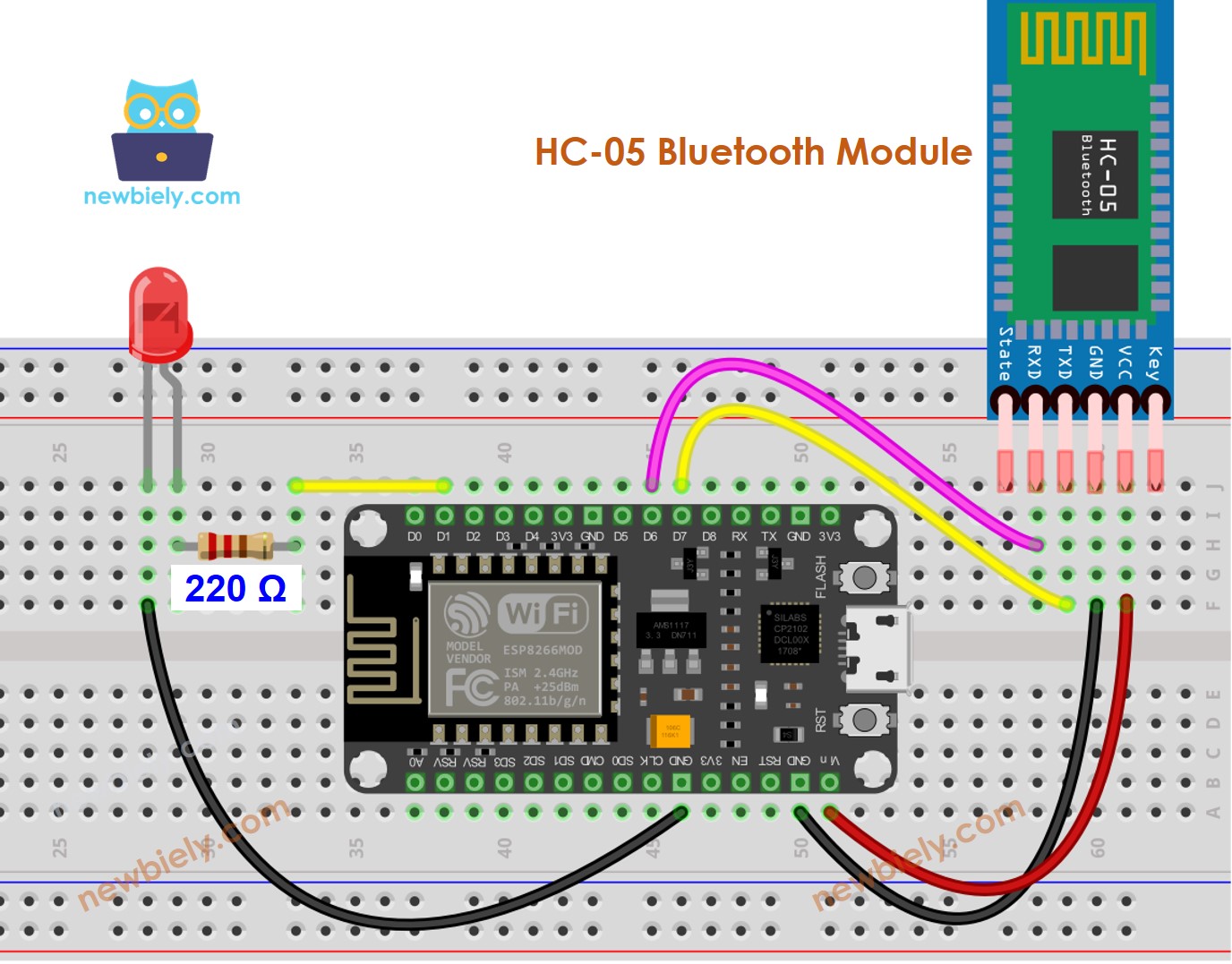
이 이미지는 Fritzing을 사용하여 만들어졌습니다. 이미지를 확대하려면 클릭하세요.
ESP8266 핀배열 및 ESP8266 전원을 켜는 방법에 대해 더 많이 보십시오.
BLE를 통해 LED를 조작하고자 한다면, 아래에 제공된 배선도를 사용하여 HM-10 BLE 모듈을 사용해야 합니다.
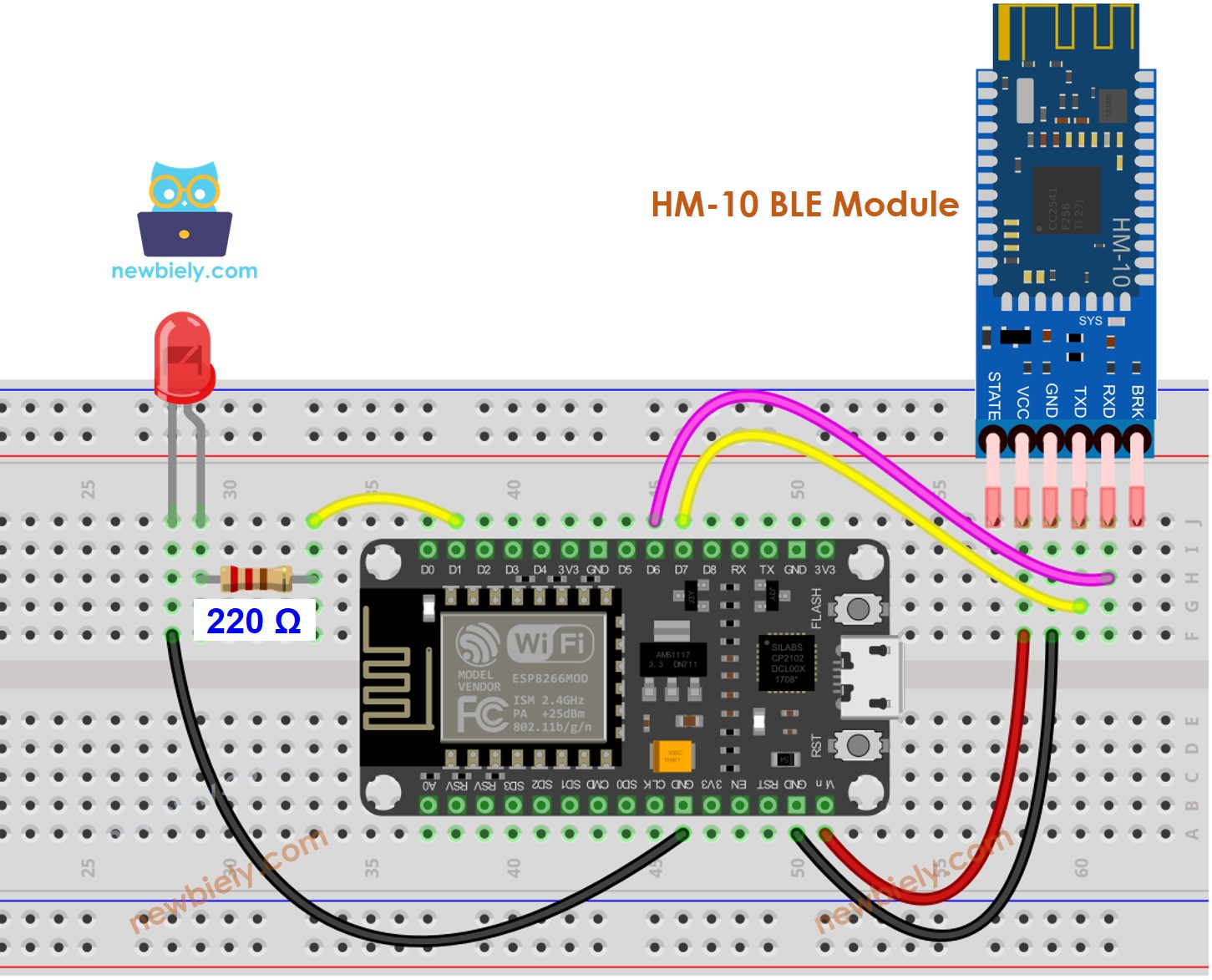
이 이미지는 Fritzing을 사용하여 만들어졌습니다. 이미지를 확대하려면 클릭하세요.
ESP8266 코드 - 블루투스/BLE를 통해 LED 제어
코드는 HC-10 블루투스 모듈과 HM-10 BLE 모듈 모두에 기능합니다. 이는 둘 다에 적용됩니다.
사용 방법
Arduino IDE에서 ESP8266을 시작하는 방법은 다음 단계를 따르세요:
- ESP8266을 처음 사용하는 경우 ESP8266 - 소프트웨어 설치 튜토리얼을 확인하세요.
- 다이어그램에 표시된 대로 구성 요소를 연결하세요.
- USB 케이블을 사용하여 컴퓨터에 ESP8266 보드를 연결하세요.
- 컴퓨터에서 Arduino IDE를 엽니다.
- 올바른 ESP8266 보드(예: NodeMCU 1.0 (ESP-12E Module))와 해당 COM 포트를 선택하세요.
- 스마트폰에 Bluetooth Serial Monitor App을 다운로드하고 설치하세요.
- 코드를 복사하고 Arduino IDE로 열고, Upload 버튼을 클릭하여 코드를 ESP8266에 업로드하세요. 코드를 업로드하는 데 어려움이 있으면 Bluetooth 모듈의 TX 및 RX 핀을 분리한 후 코드를 업로드하고 다시 RX/TX 핀을 연결해보세요.
- 코드가 업로드되면 스마트폰에서 Bluetooth Serial Monitor 앱을 열고 사용한 모듈에 따라 Classic Bluetooth 또는 BLE를 선택하세요.
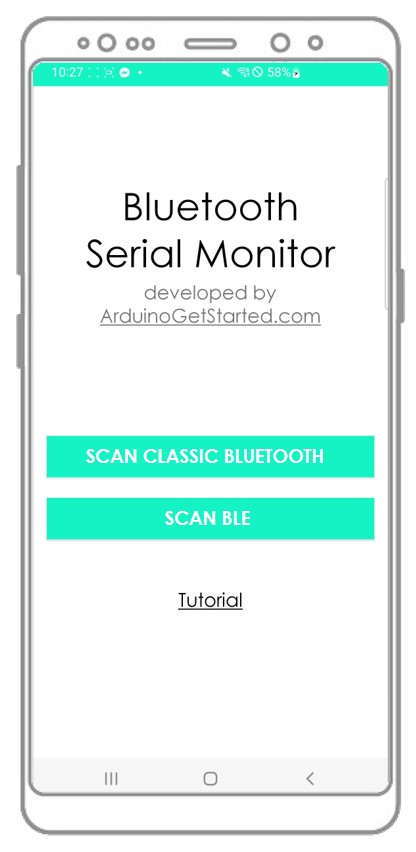
블루투스 앱을 HC-05 블루투스 모듈 또는 HM-10 BLE 모듈에 연결하세요.
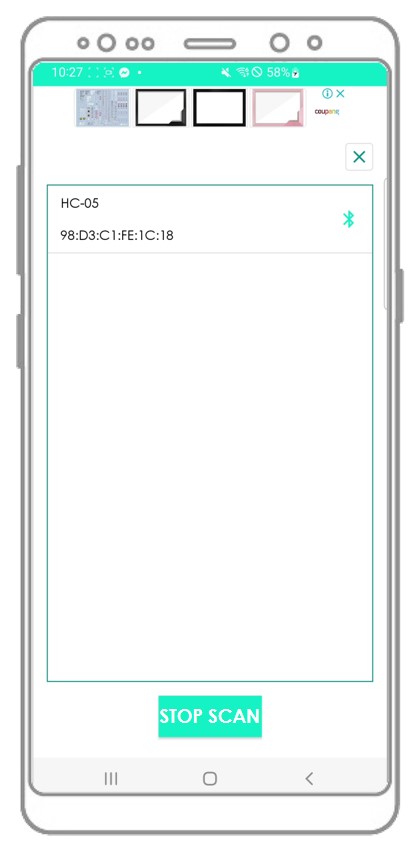
“LED ON” 또는 “LED OFF”를 입력하고 SEND 버튼을 누르세요.
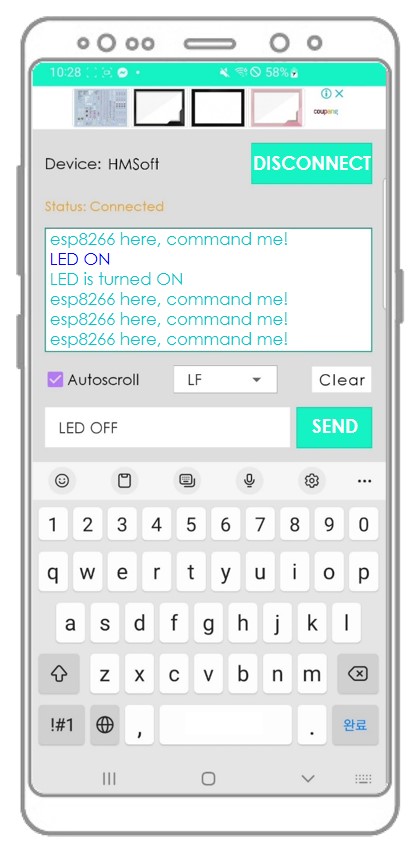
- ESP8266 보드에서 LED의 상태를 확인하세요. 켜져 있거나 꺼져 있을 것입니다.
- Bluetooth 앱에서도 LED의 상태를 확인할 수 있습니다.
- Android 앱에서 결과를 확인하세요.
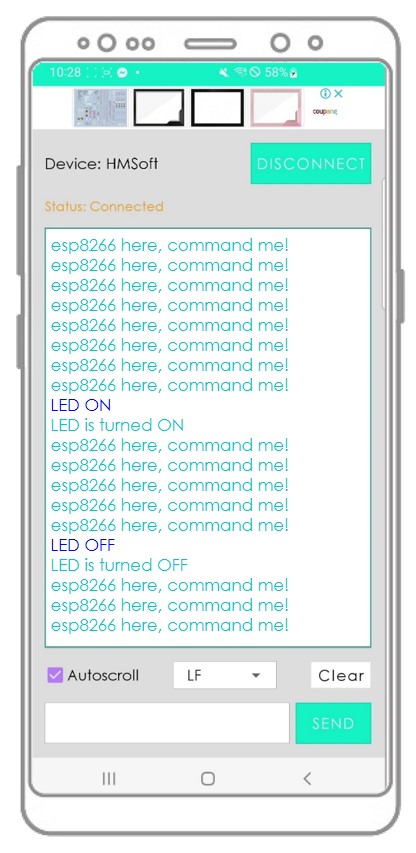
ESP8266가 어떻게 전체 명령을 이해할 수 있는지 궁금할 수 있습니다. 예를 들어, "OFF" 지시를 전송할 때, ESP8266가 명령이 "O", "OF" 또는 "OFF"인지 어떻게 알 수 있을까요?
명령을 보낼 때, 블루투스 앱은 앱에서 "newline" 옵션을 선택하여 새 줄 문자('\n')를 추가합니다. ESP8266은 새 줄 문자를 만날 때까지 데이터를 읽습니다. 새 줄 문자는 명령 구분자로 작용합니다.
블루투스 시리얼 모니터 앱이 유용하다고 생각되시면, 플레이 스토어에서 별 5개로 평가해주시면 대단히 감사하겠습니다! 귀하의 감사는 크게 감사합니다!
동영상
비디오 제작은 시간이 많이 걸리는 작업입니다. 비디오 튜토리얼이 학습에 도움이 되었다면, YouTube 채널 을 구독하여 알려 주시기 바랍니다. 비디오에 대한 높은 수요가 있다면, 비디오를 만들기 위해 노력하겠습니다.
